
كيفية استخدام حساس الحرارة والرطوبة DHT11 مع لوحة الراسبيرى باى بيكو

فى هذا الدرس سنتعلم كيفية استخدام حساس الرطوبة والحرارة DHT11 مع لوحة راسبيرى باى بيكو, فى الجزء الاول من الفيديو سنقوم بعرض درجة الحرارة ونسبة الرطوبة على الشاشة وفى الجزء الثانى سنعرض درجة الحرارة ونسبة الرطوبة على الشاشة الكريستالية.
Project Video
Overview
Getting the Items
Steps
Wiring it Up

قم بتوصيل الأسلاك بين حساس الحرارة والرطوبة DHT11 والشاشة كريستالية بنظام I2C ولوحة راسبيرى باى بيكو 2W كما فى الصورة التى فى الأسفل.
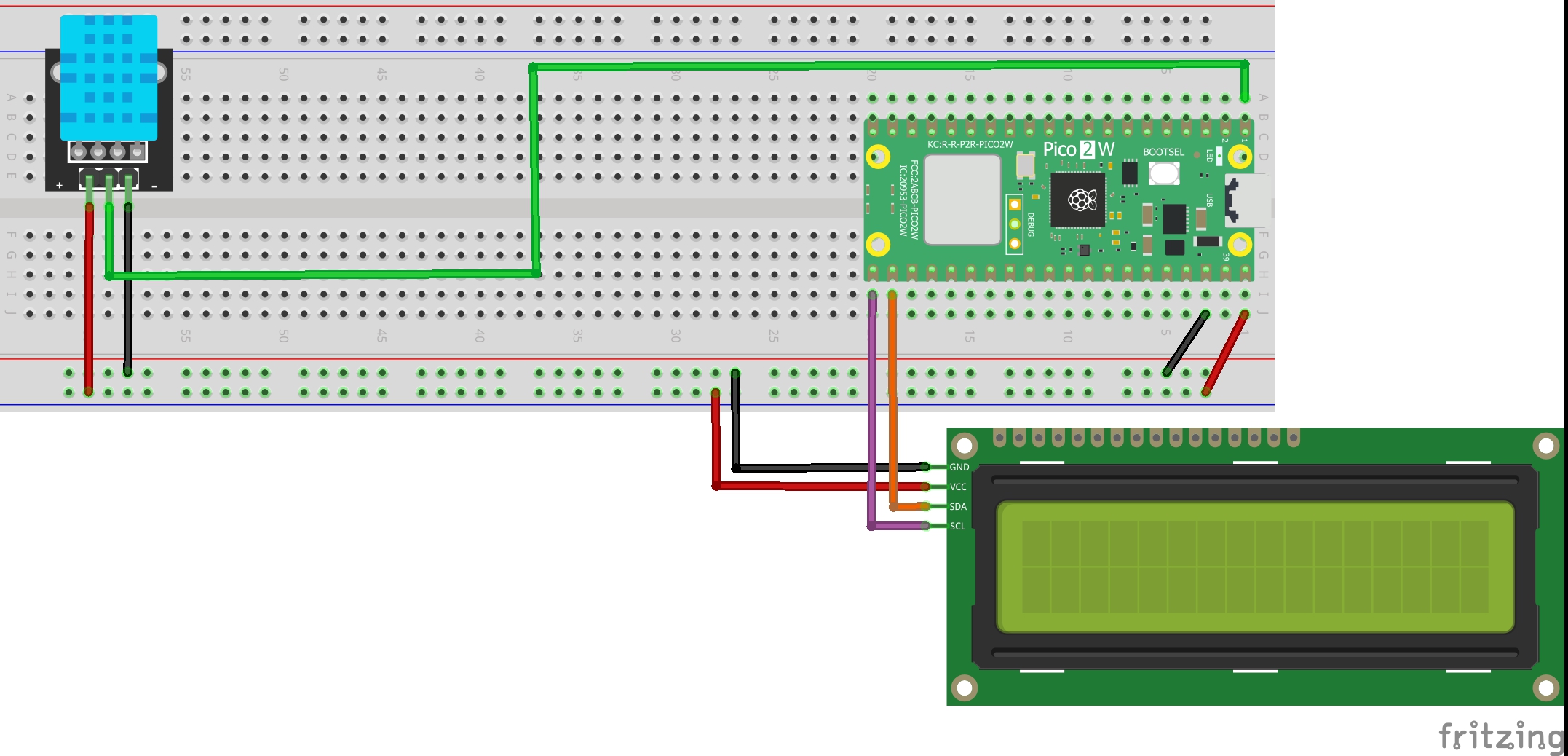
التوصيلات من لوحة راسبيرى باى بيكو 2W :
• منفذ ال VBUS بلوحة راسبيرى باى بيكو 2W ←المنافذ الموجبة بلوحة التجارب
• منفذ ال GND بلوحة راسبيرى باى بيكو2W ←المنافذ السالبة بلوحة التجارب
التوصيلات من حساس الحرارة والرطوبة :
• منفذ الVCC للحساس ← المنافذ الموجبة بلوحة التجارب
• منفذ الGND للحساس ← المنافذ السالبة بلوحة التجارب
• منفذ الأشارة للحساس ← منفذ رقم 0 فى لوحة راسبيرى باى بيكو 2W
التوصيلات من الشاشة الكريستالية:
• منفذ الVCC للشاشة الكريستالية ← المنافذ الموجبة بلوحة التجارب
• منفذ الGND للشاشة الكريستالية ← المنافذ السالبة بلوحة التجارب
• منفذ SDA للشاشة الكريستالية ← منفذ رقم 16 بلوحة راسبيرى باى بيكو 2W
• منفذ SCL للشاشة الكريستالية ← منفذ رقم 17 بلوحة راسبيرى باى بيكو 2W
Coding
وظيفة الكود البرمجى الأول هو عرض قيم درجة الحرارة ونسبة الرطوبة على الشاشة, بينما وظيفة الكود البرمجى الثانى هو عرض قيم درجة الحرارة ونسبة الرطوبة على الشاشة الكريستالية.

Testing it Out

بعد رفع الكود البرمجى الأول ستجد انه يتم عرض قيم درجة الحرارة ونسبة الرطوبة على الشاشة, بينما اذا رفعت الكود البرمجى الثانى ستجد انه يتم عرض قيم درجة الحرارة ونسبة الرطوبة على الشاشة الكريستالية.













